Step22:フォルダ内ファイル一覧を順にAMP変換|セルの名前の削除方法|Excel VBA
これまで1つのファイルを対象にしていましたが、フォルダ内のファイル一覧を取得できたのでループで上から順にAMP変換するように変更します。
削除や変更の結果をセルに表示させるために、セルに名前を付けOffsetでセル位置を指定していましたが、複数ファイルが処理対象になったため使用をやめました。
気になる場合は下記の手順で削除してください。
セルの名前の削除方法
- 数式タブを選択し[定義された名前]グループの[名前の管理]をクリックします。
- 名前の管理ダイアログボックスが開くので、削除したい名前を選択します。
- [削除]ボタンをクリックします。
- 「名前(セルの定義された名前)を削除してもよろしいですか?」とメッセージが表示されるので[OK]ボタンをクリックします。
- 名前の管理ダイアログボックスの[閉じる]ボタンをクリックし終了です。
Homeに戻る > AMP変換ソフト作成 メニューへ
VBAでファイル一覧の上から順に変換する
変換部分のVBAを下記に変更します。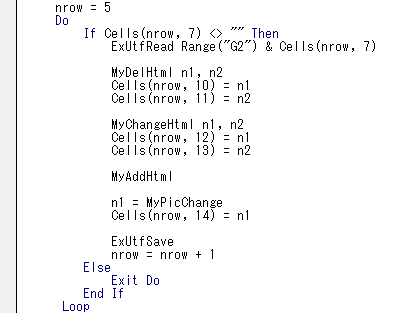
・nrow = 5で5行目から順に行います。空白になればループを抜けます。
・ExUtfReadはファイル名を引数にするようにしました。
・結果の表示位置をそれぞれ変更します。
・ファイル保存は元ファイルが変更されてしまうので、まだ実行しないようにしておいてください。
nrow = 5
Do
If Cells(nrow, 7) <> "" Then
ExUtfRead Range("G2") & Cells(nrow, 7)
MyDelHtml n1, n2
Cells(nrow, 10) = n1
Cells(nrow, 11) = n2
MyChangeHtml n1, n2
Cells(nrow, 12) = n1
Cells(nrow, 13) = n2
MyAddHtml
n1 = MyPicChange(Range("G2") & Cells(nrow, 7))
Cells(nrow, 14) = n1
ExUtfSave
nrow = nrow + 1
Else
Exit Do
End If
Loop
ExUtfReadにファイル名の引数を追加しました。
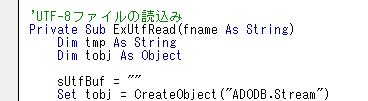
Private Sub ExUtfRead(fname As String)
Dim tmp As String
Dim tobj As Object
sUtfBuf = ""
Set tobj = CreateObject("ADODB.Stream")
ファイル一覧をAMP変換した結果です。
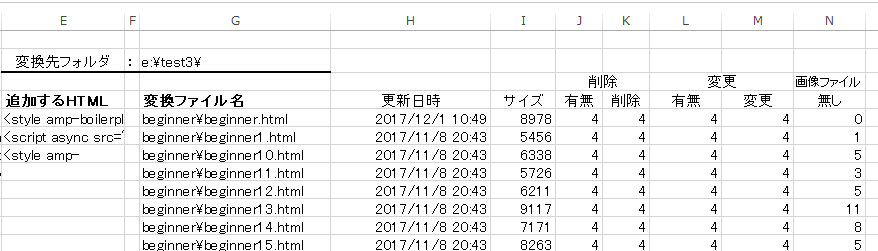
Homeに戻る > AMP変換ソフト作成 メニューへ
■■■
このサイトの内容を利用して発生した、いかなる問題にも一切責任は負いませんのでご了承下さい
■■■
当ホームページに掲載されているあらゆる内容の無許可転載・転用を禁止します
Copyright (c) Excel-Excel ! All rights reserved